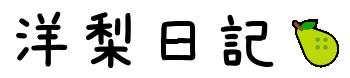こんちゃ☕洋梨です🍐
最近流行の「palworld」ですが、問題となるのがマルチプレイをするときのサーバー問題。
・常につけておきたいけど自分のパソコンでは。。。
・パソコン、回線のスペック的にもサーバーは別環境に置きたい。。。
そんな皆さんに今回は格安でかつ簡単に運用できるパルワールドのサーバーを構築していこうと思います~!その手順をわかりやすく紹介します!

WebArenaに登録する (サーバーの用意)
今回構築する環境として紹介するのが「WebARENA Indigo」です!(アフェリエイトではありません(笑😪)
選んだ理由はシンプルに値段・手軽さです!
料金は以下の通りで他と比べても結構安めで、メモリー1GBのサーバーならワンコインで運営できちゃいます🙄
AWSとかと違って上限が明確にはっきりしてるのも良き🙌
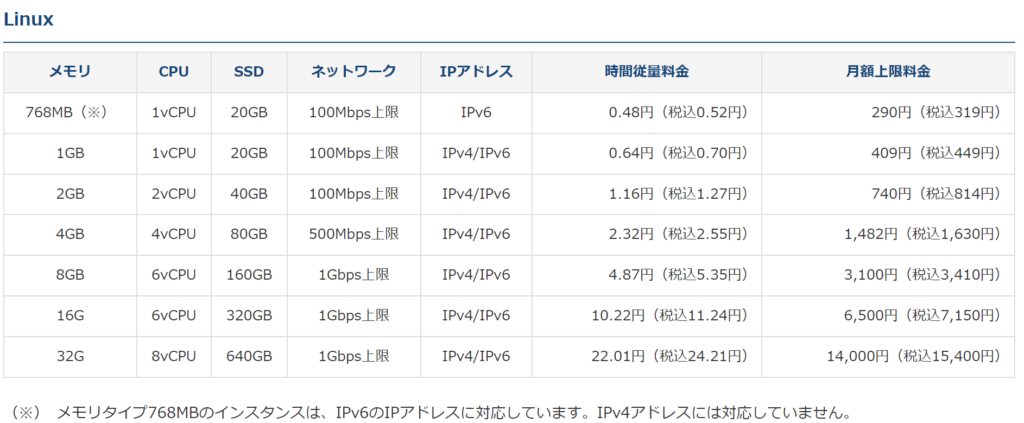
料金は使った分だけなのでサクッと登録しちゃいましょう🙌
サーバーを起動する
最初にサーバー(インスタンス)を用意します。
まず、コンソール画面を開き、「インスタンスの作成」を選択します。
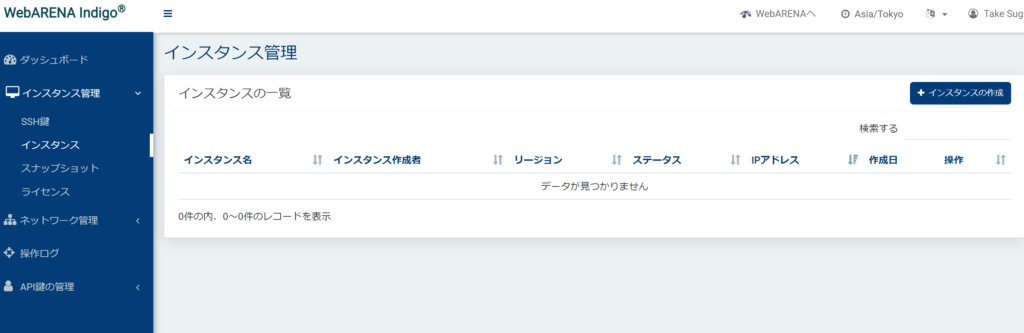
次に起動するイメージを選びます。今回は「Ubuntu 22.04」を選択します。
サイズの選択ではスペック(性能)を選択することができます。
高ければ高いほど料金は上がるのでバランスの良いサイズを選択することをお勧めします。(公式では4GBメモリー推奨とのこと)
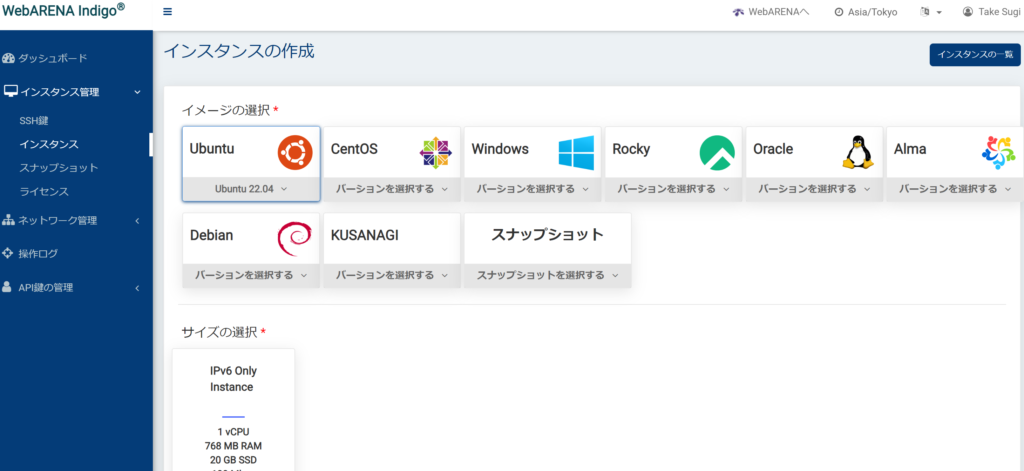
次にSSH鍵の作成を行います。名前はなんでも問題なしです🙌
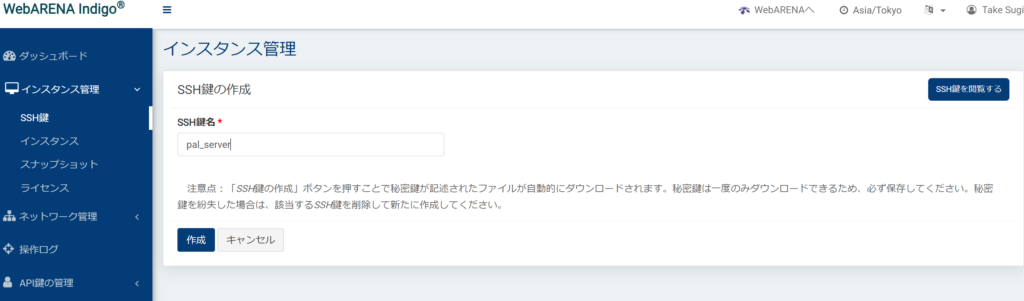
作成すると、ファイルのダウンロード(private_key: テキストファイル)が開始されます。このファイルは接続に使うのでわかりやすい名前を付けておきましょう。今回こちらでは「pal_world.ppk」という名前を付けました。
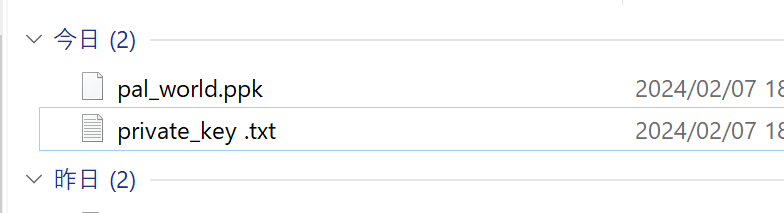
後はインスタンス名を付けたら「作成」を押すだけです。名前は「PalWorld_Server」にしてみました。
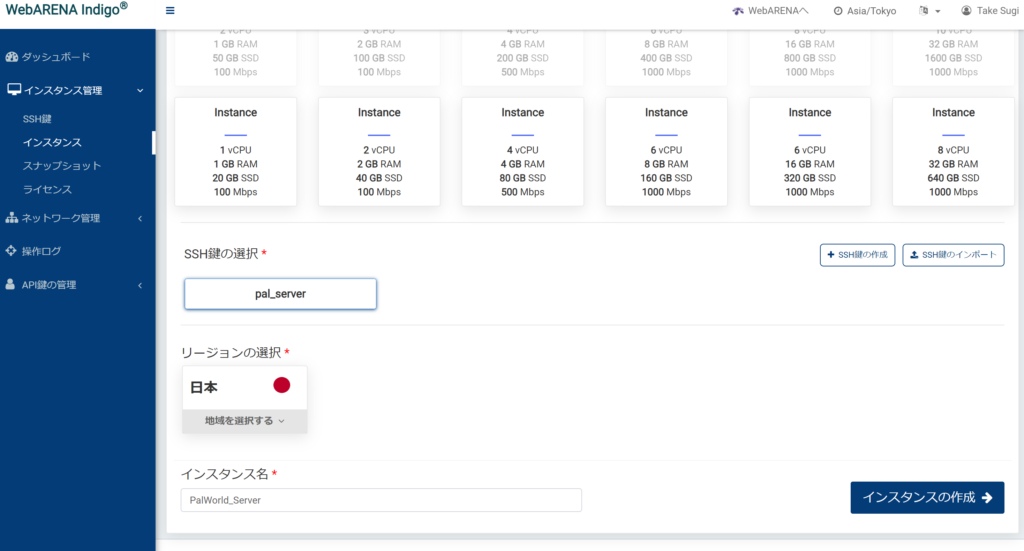
作成し、しばらく待つとインスタンスが生成されているかと思います。
ステータスはStopped状態で作成されるので、起動していきます。
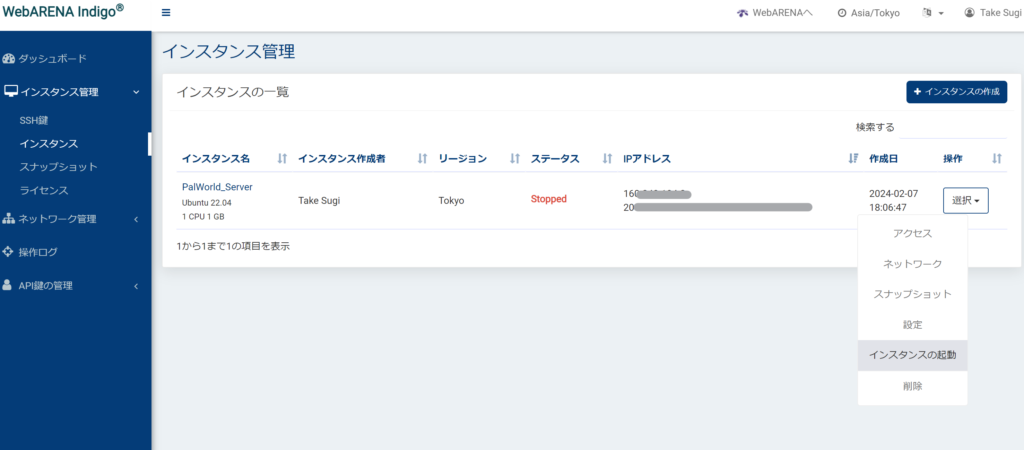
ここに表示されている「IPアドレス」が「サーバーのアドレス」になります。
サーバーを構築する
サーバーが起動した後は、SSH接続にてサーバーに接続して操作することになります。
接続方法は様々ですが、今回は TeraTerm (https://teratermproject.github.io/) を使って接続します。
・Tera Termを起動し、サーバーに接続します。ホストに先ほどのサーバーのIPアドレスを入力します。
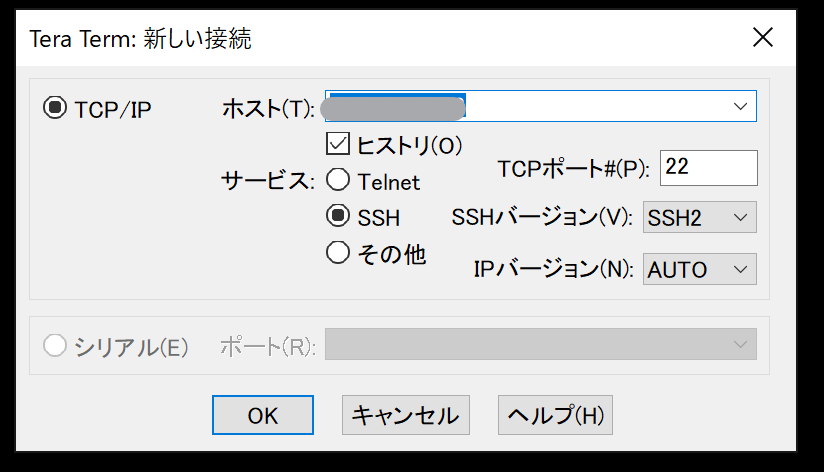

・次に認証を求められます。ここではユーザー名を「ubuntu」と入力し、認証方法の「RSA/DSA…鍵を使う」を選択し、先ほどダウンロードしたテキストファイル(例ではpal_world.ppk としていた)を指定します。
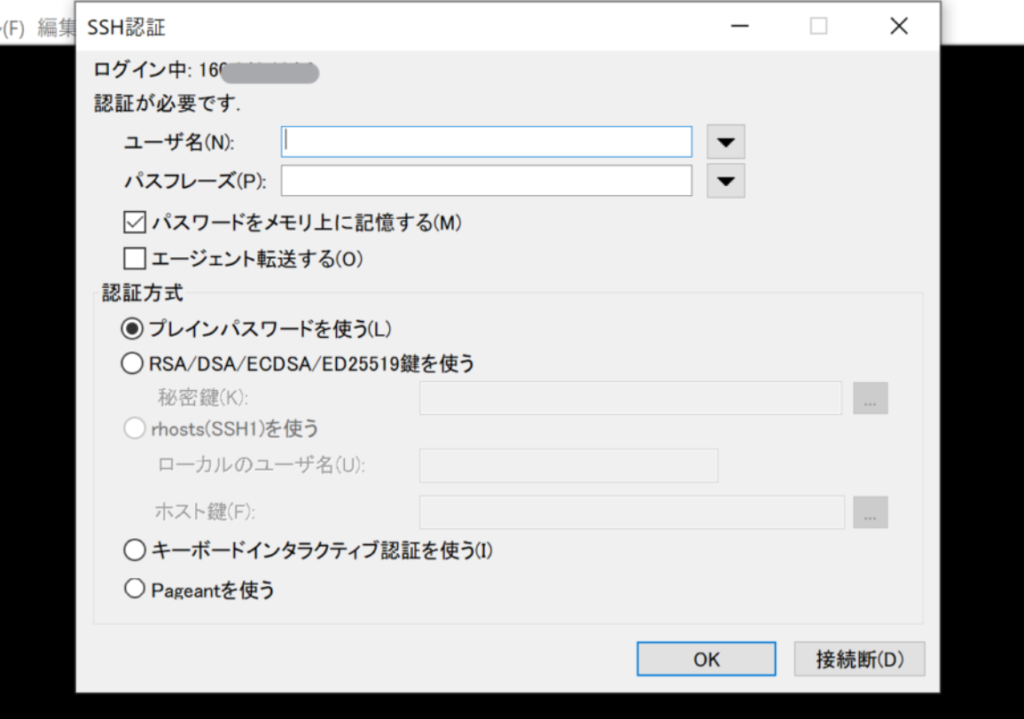
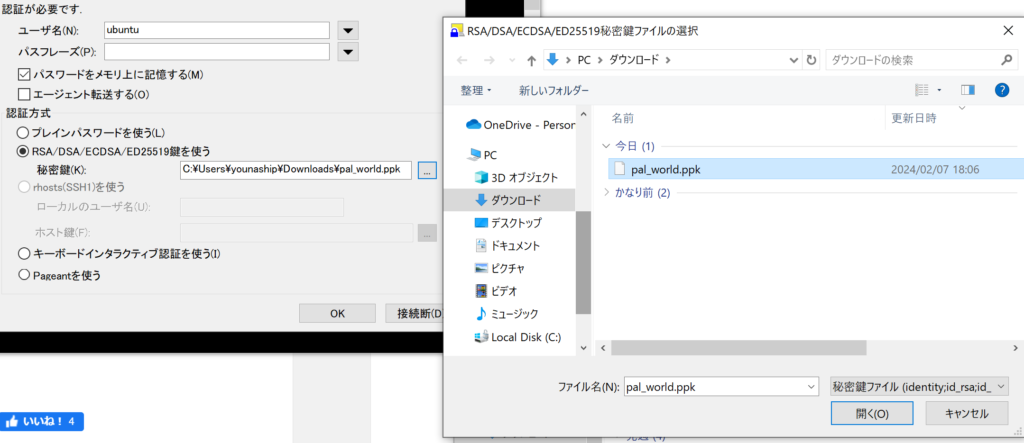
接続できると、このようにターミナルが開きます。
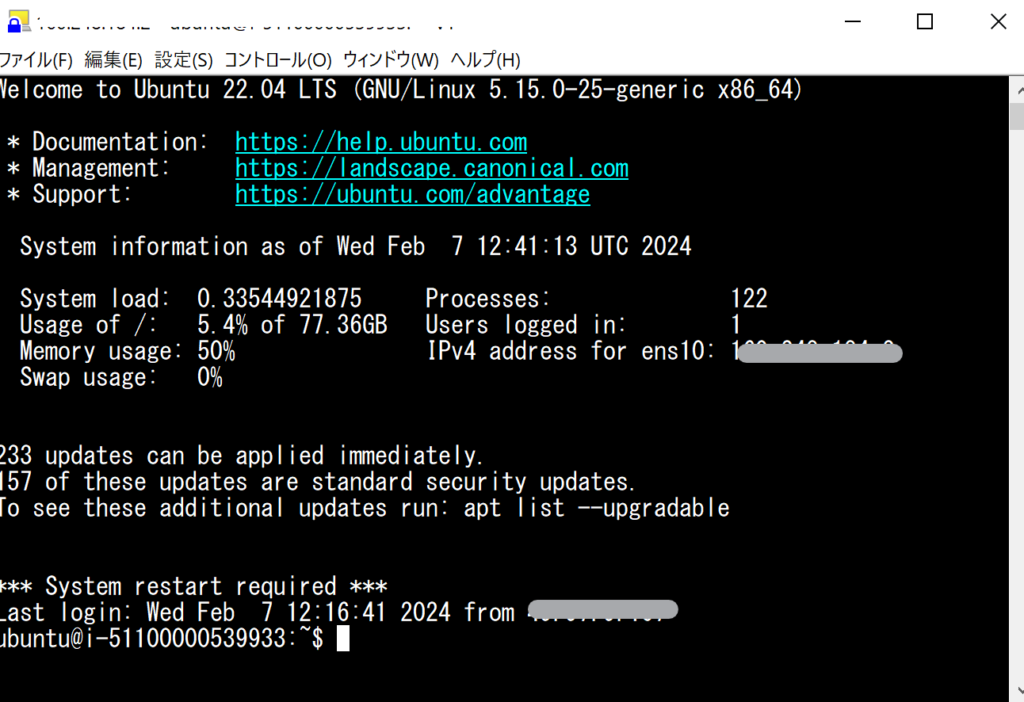
あとはコマンドを実行していくだけになります。
以下が実行するコマンドです。上から順番に実行していきます。
途中で確認をされたらOK(yes)で進んでいきます。
※( #の行はコメントです。)
# Steam: アカウントの準備 (ここで適当なパスワードを設定します。後に利用します。)
sudo useradd -m steam
sudo passwd steam
sudo usermod steam -aG sudo
# Steam: インストール (steamユーザー上)
sudo -u steam -s
cd /home/steam
sudo add-apt-repository multiverse; sudo dpkg --add-architecture i386; sudo apt update
sudo apt install steamcmd -y
exit
# ダウンロード
steamcmd +login anonymous +app_update 2394010 validate +quit
# 問題回避 (詳細は公式ページ)
mkdir -p ~/.steam/sdk64/
steamcmd +login anonymous +app_update 1007 +quit
cp ~/Steam/steamapps/common/Steamworks\ SDK\ Redist/linux64/steamclient.so ~/.steam/sdk64/
# サーバー起動
cd ~/Steam/steamapps/common/PalServer
./PalServer.sh※実行する途中下のような画面の確認が出たときは、矢印キー(or Tab)で移動・選択などを行い、エンターキーで進んでいきます。
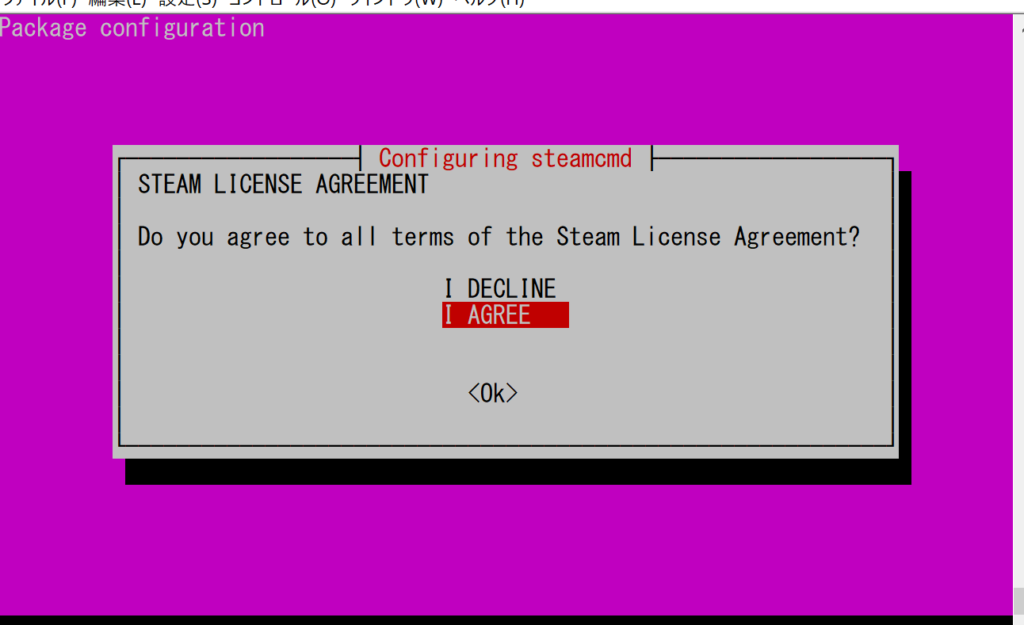
↓手順を進めて以下のように起動出来たら成功です。
(failed等エラーで進まない場合、1GBとか少ないプランの場合メモリー不足の可能性も…)
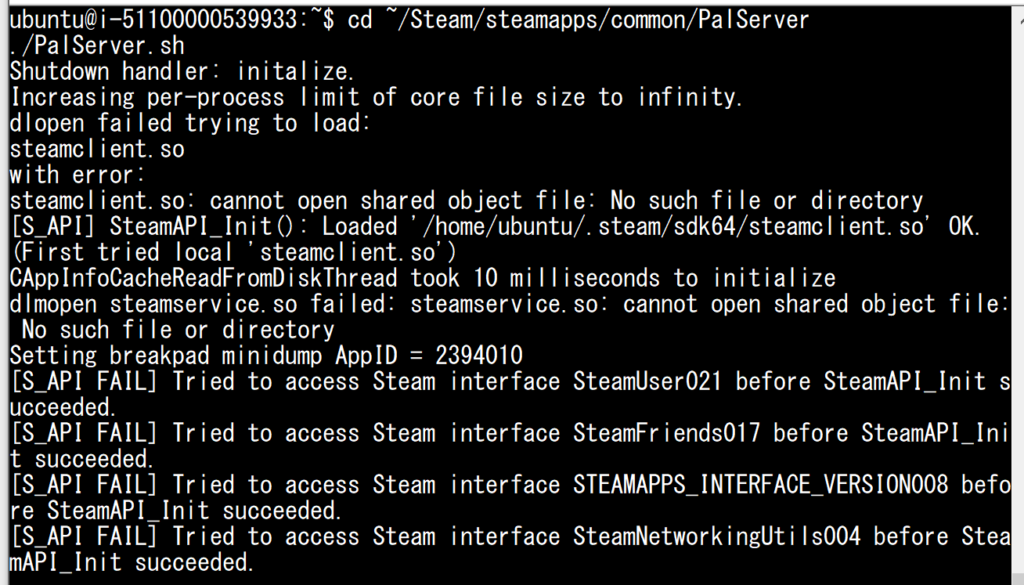
あとはPalworldを起動し、マルチプレイから「サーバーのIPアドレス:8211」を下の部分に打ち込んで接続すれば完了です!
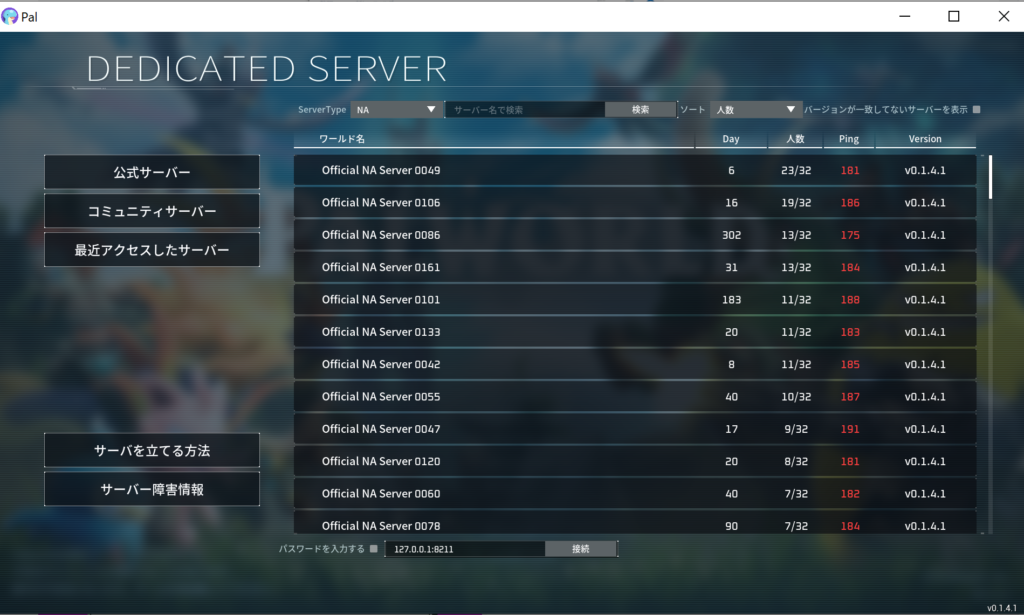
おしまい🙌
お疲れ様でした😭あとは楽しいPALライフを満喫しましょう🙌
細かいサーバーの設定とかは公式ページを見るのがおススメ!
セキュリティ(FW)設定も余裕があったらしよう😳
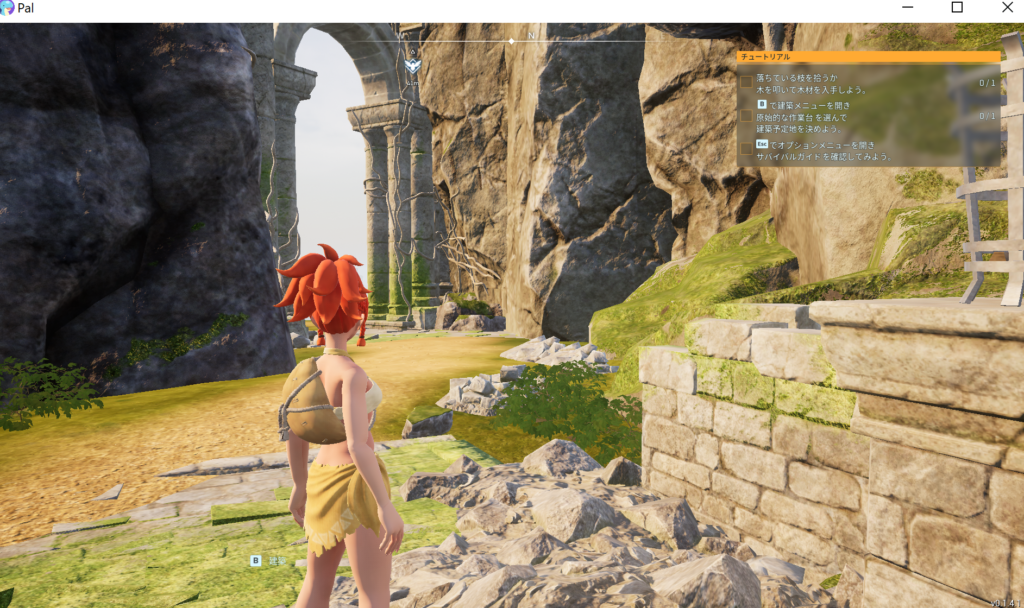
palworldたのち😭
ここまで読んでくれてありがとう!
またどこかでお会いしましょう~😭🙌